Vad är en "bärbar" app och varför är det?

Bärbara applikationer erbjuder några bestämda fördelar jämfört med deras traditionella motsvarigheter. De är lätta och de låter dig flytta mellan datorer medan du tar dina program och inställningar med dig. Det är därför de är annorlunda och varför de är ibland - men inte alltid-ett bra val.
Hur vanliga applikationer installeras
RELATERADE: Vad är ProgramData-mappen i Windows?
För att förstå vad som gör appen bärbar, kan det vara till hjälp först att titta snabbt på hur traditionella appar installeras i Windows. När du installerar en app i Windows går installationsfilerna till flera olika platser. Huvuddelen av appens filer kopieras vanligtvis till en enda mapp någonstans i mappen C: Program Files. Filer som innehåller inställningar som gäller för alla användare av appen kan skapas i mappen ProgramData.
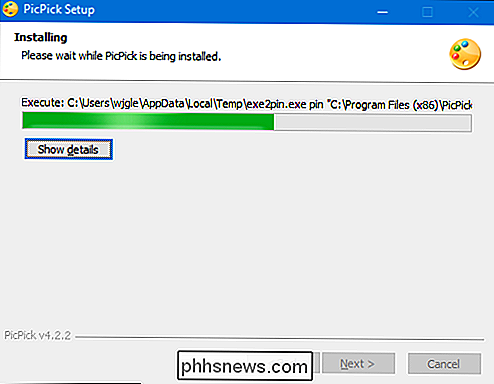
Inställningar som är specifika för olika användarkonton på datorn lagras i filer som skapats i den dolda "AppData" -mappen inuti varje enskild kontos användare mapp. De flesta appar skapar poster i Windows-registret som också kan innehålla olika konfigurationsinställningar. Och många appar utnyttjar delade kodbibliotek som installeras med saker som .NET-ramverket och Visual C ++ Redistributables.
Det finns olika fördelar med denna åtskillnad av funktioner. Flera appar kan dela information som finns i registerposter eller delade kodbibliotek, vilket förhindrar onödig dubbelarbete. Lagring av användarspecifika inställningar på ett ställe och systemövergripande inställningar på ett annat sätt, att appar kan dra fördel av många olika Windows-funktioner avsedda för ett fleranvändarsystem. Till att börja med kan varje användare förlita sig på att egna inställningar laddas när de startar appen bara för att de är inloggade med sitt eget Windows-konto. Funktioner som fil- och delbehörigheter är byggda på den här strukturen. Om du har alla programinställningar som sparas på de angivna områdena, gör du säkerhetskopiering av ditt system.
Så, vad är en bärbar app och varför skulle jag använda en?
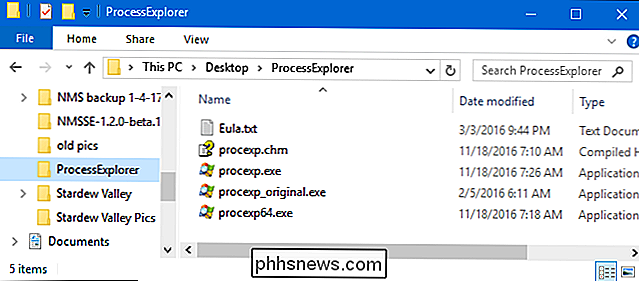
En bärbar app är helt enkelt en som inte använder ett installationsprogram . Alla filer som krävs för att köra appen bor i en enda mapp, som du kan placera var som helst på systemet. Om du flyttar mappen fungerar appen fortfarande desamma. I stället för att installera en bärbar app laddar du vanligtvis den som en ZIP-fil, extraherar den ZIP till en mapp och kör den körbara filen för appen. Om appen låter dig spara inställningar sparas dessa inställningar i filer direkt i samma mapp.
Den största fördelen med att använda bärbara appar är självklart, de är bärbara. Stick dem på en USB-enhet, till exempel, och du kan bära dem från dator till dator. De kommer inte lämna några fotavtryck på de datorer du kör dem på. Allt, inklusive alla inställningar du har sparat, sparas direkt i den bärbara appens mapp på USB-enheten. Det är faktiskt väldigt lik det sätt som fungerade i dagarna MS-DOS och Windows 3.1.
Bärbara appar kan vara trevliga även om du inte flyttar mellan datorer. För en sak, lämnar de ett mindre fotavtryck på din dator. De tenderar att vara lättare än de flesta installerbara appar bara på grund av att de inte behöver installeras. Du kan synkronisera dem (tillsammans med deras inställningar) till dina andra datorer med något liknande Dropbox. Eller du kan bara använda en app en gång utan att behöva oroa dig för att det lämnar cruft på ditt system.
Visst kommer det alltid att finnas appar som du behöver installera. Antingen är de bara för stora eller sofistikerade att köra som en bärbar app, eller de måste verkligen dra nytta av Windows-användarens eller säkerhetsfunktionerna. Men många appar kommer i båda smakerna, vilket innebär att du kan välja mellan en installatör och en ZIP när du laddar ner den.
RELATED: Förstå användarkontokontroll i Windows 7
Det finns naturligtvis några nackdelar med använder bärbara appar. Windows-användarkontokontroller (UAC) fungerar inte för bärbara appar som de gör för installerade appar, vilket innebär att de är mer föremål för icke-administrativa processer. Du kan faktiskt betrakta den här både upp och ner. Uppgiften är att om du behöver en bärbar app kan du sannolikt köra den även om du är på ett nätverk - på jobbet - där du inte kan installera en vanlig app. Nackdelen är att IT-avdelningen och eventuella säkerhetsprotokoll som de har infört kan vara mindre effektiva.
En annan nackdel med bärbara appar är att de inte är vanligtvis byggda med flera användare i åtanke. Det här är troligtvis inte en stor sak eftersom du förmodligen skapar en bärbar enhet som du kan bära runt bara för dig själv. Men om flera användare behöver använda en app, måste de antingen alla använda samma inställningar, eller du måste ha flera kopior av appmappen på din bärbara enhet.
RELATED: Gör du Verkligen behöver du säkert ta bort USB-flashdatorer?
Slutligen, om du kör bärbara appar från en USB-enhet, vill du ta extra försiktighet för att mata ut enheten ordentligt istället för att bara dra ut den. Annars kan du korrumpera programmen eller göra att inställningarna inte sparas korrekt. Du kan även köra in i det här problemet på datorer som inte hanterar USB-enheterna bra när de går in i viloläge eller viloläge. Det är mindre av ett problem på moderna datorer än tidigare, men det finns fortfarande datorer idag som inte hanterar sömn bra.
Med det sagt uppväger fördelarna med bärbara appar vanligtvis nackdelarna, särskilt om du flyttar dig
Vilka typer av bärbara apparater är tillgängliga?
RELATERADE: De bästa gratis bärbara programmen för din Flash Drive Toolkit
Om du tänker på bärbara appar som oftast systemverktyg, teknisk support Folk bär runt, du kan bli förvånad över att finna att det finns alla typer av bärbara appar där ute. Du kan läsa om en massa dem i vår guide till de bästa gratis bärbara apparna för din flashdrivrutinsverktyg. Du hittar säkert systemverktyg, men även appar för nästan alla behov du har produktivitet, kommunikation, grafik och bildvisning och mycket mer.
Förutom alla dessa fristående appar kan du också ladda ner applikationspaket som du kan installera på en USB-enhet. Dessa sviter ger vanligtvis dig en Start-menyn-startprogram för att komma åt appar och vissa samordnar också appinställningarna för dig. Många av dessa sviter har hundratals gratis bärbara appar att välja mellan, vilket gör att du kan skapa en komplett bärbar arbetsyta. PortableApps, Lupo PenSuite, CodySafe och LiberKey är några av de mer populära sviterna. Det är värt att ta dig tid att titta över de olika bärbara sviterna om det är det du är intresserad av. I vissa fall är bärbara appar bara tillgängliga genom en mjukvarusupport som denna. Till exempel, PortableApps.com ger tillgång till flera hundra bärbara appar som du kan ladda ner och installera på din PortableApps-skiva. Många av dessa appar kan bara installeras i PortableApps-sviten och har inte en bärbar version som du kan använda utan sviten. PortableApps erbjuder fördelen att kunna välja exakt vilka appar du vill inkludera. Andra sviter har alla bärbara appar som medföljer i huvudladdningen, så det är en helt eller inget perspektiv. Men varje svit kan ge specifika verktyg som du inte kan hitta för andra sviter, så poke genom vilka appar som är tillgängliga för varje innan du fattar ditt beslut.
Det kommer du också att upptäcka när vi rekommenderar tredjepartsverktyg i många av I våra artiklar väljer vi ofta att dra bärbara appar över installerbara.
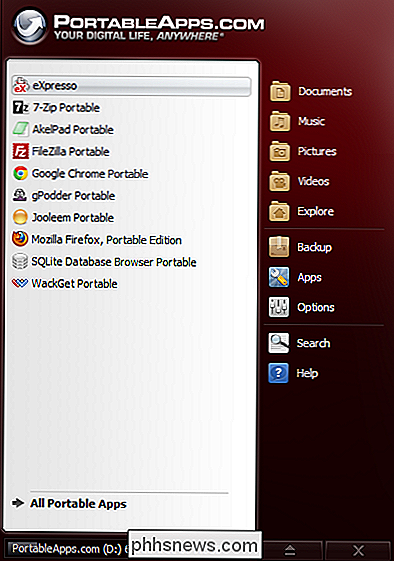
Kan jag göra vanliga installerbara appar bärbara?
RELATERADE:
Omvandla bara installationsprogram till bärbara applikationer Det är ofta möjligt att göra en vanlig app portabel, men det kan vara lite finicky och brukar ta lite arbete. Om appen är en mycket enkel en, säger ett verktyg som uppenbarligen inte behöver vara en installerbar app. Det är ibland möjligt att extrahera dessa filer från installationsprogrammet och omvandla dem till en bärbar app med hjälp av dessa instruktioner. Detta är inte en metod som garanterat fungerar, men det kan vara värt att försöka.
RELATED:
Använd Portable VirtualBox för att ta virtuella maskiner med dig överallt Ett annat alternativ för att göra en installerbar app bärbar är att virtualisera appen. Detta kräver vanligtvis en bra bit mer inställning, men i huvudsak skapar du en bärbar virtuell maskin som kan köra det nödvändiga operativsystemet och den app (eller appar) du behöver och ladda den virtuella datorn på vilken bärbar media du vill ha. Portable VirtualBox är det vanligaste verktyget för detta, och vi har en bra guide för att använda den för att ta virtuella maskiner med dig överallt. VirtualBox själv är ett gratis virtuellt maskinutbud från Oracle som kan köras på stort sett alla skrivbordsoperativsystem. Portable VirtualBox är ett omslag för VirtualBox som gör det till en bärbar applikation som du kan installera på en USB-minne eller en extern hårddisk.
RELATERAT:
Hur man skapar bärbara versioner av program i Windows 8.1 Använda Cameyo Cameyo är ett annat intressant virtualiseringsalternativ. I stället för att köra en hel virtuell maskin från din bärbara enhet skapar du en virtuell maskin på ditt skrivbordssystem. Därefter använder du Cameyo för att spela in installationen av en app i den virtuella maskinen. När det är klart skapar Cameyo en enda körbar fil som du sedan kan dra till din bärbara enhet och springa vart du vill. Cameyo är också gratis för hemma eller småföretagare. Om du är nyfiken på det, har vi också en guide om hur du använder Cameyo för att skapa bärbara appar.
Oavsett vilken metod du väljer, är det värt att utforska vilka bärbara appar som har att erbjuda. Det finns inget som känslan av frihet och flexibilitet du får från att veta att med USB-enheten som hänger från din nyckelring kan du köra alla viktiga aspekter av ditt datorliv.

Vad är Instagrams "Stories" och hur använder jag dem?
Instagram har tagit ett blad ur Snapchat-boken och lagt till en försvinnande Story-funktion. Nu, såväl som att skicka vanliga bilder till Instagram, kan användarna dela det som händer just nu. Alla bilder som läggs ut på en Story stannar kvar i bara 24 timmar. Efter det är den borta. RELATERAD: Vad är Snapchat?

Hur man ser exakt var ett foto togs (och håller dig privat)
Moderna smartphones (och många digitalkameror) lägger in GPS-koordinater i varje foto de tar. Ja, de bilder du tar har platsdata inbäddade i dem - åtminstone som standard. Du kanske vill dölja den här informationen när du delar känsliga bilder online. Hitta GPS-koordinaterna RELATERADE: Ta bort de dolda personliga informationen Microsoft Office lägger till i dina dokument GPS-koordinater lagras som " metadata "inbäddade i fotofilerna själva.



